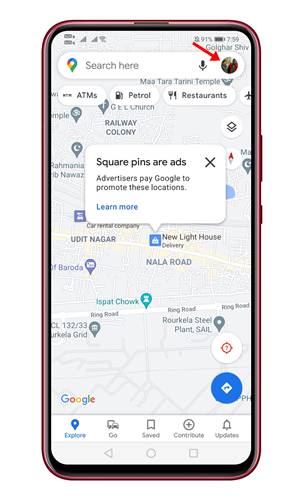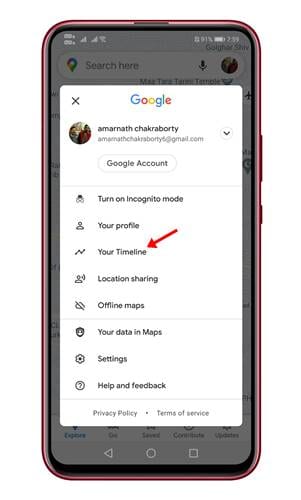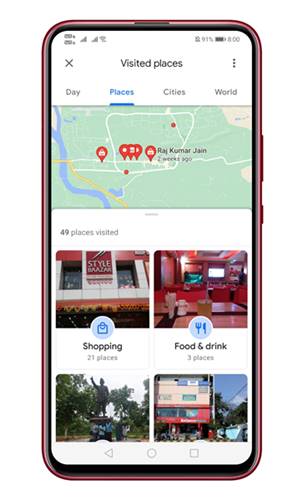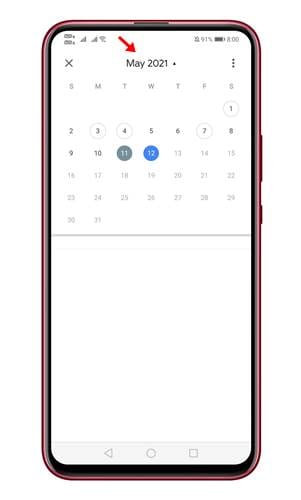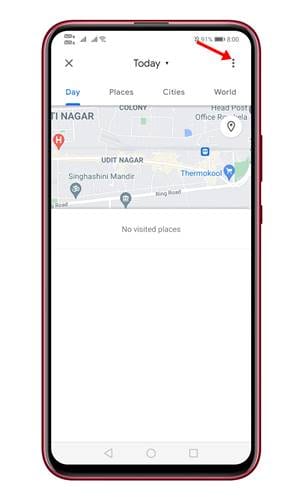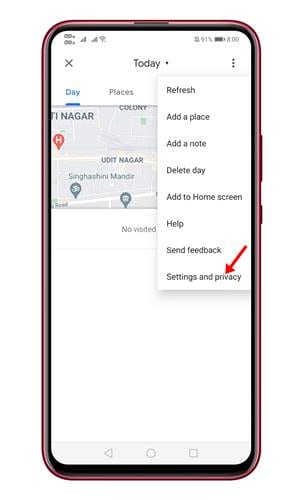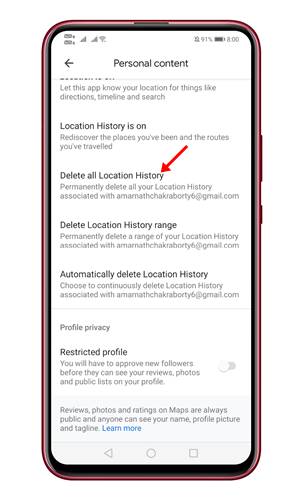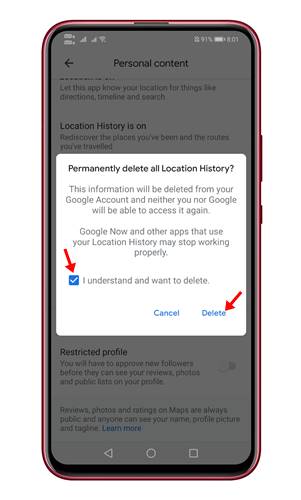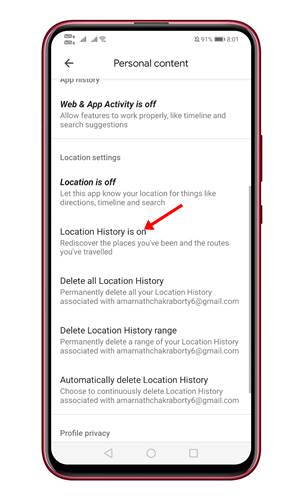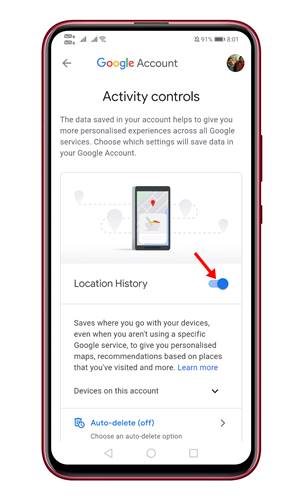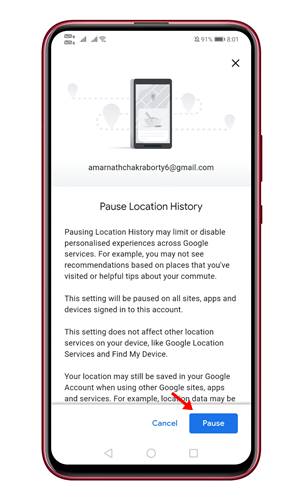Kom ons erken daar is baie navigasie-toepassings beskikbaar vir Android. Maar van al hierdie lyk dit of Google Maps die beste opsie is.
Google Maps kom geïntegreer met die mobiele bedryfstelsel, en stel jou in staat om maklik deur die wêreld om jou te navigeer. Kaarte dek meer as 220 lande en honderde miljoene besighede en landmerke.
As jy Google Maps gereeld gebruik, moet jy weet dat Google tred hou met elke plek wat jy besoek het. Google volg jou liggingbesonderhede om jou ervaring op Google Maps te verbeter.
Alhoewel dit nie 'n groot probleem is om ligginginligting met Google Maps te deel nie, wil baie gebruikers dalk 'n bietjie verkeer uit hul ligginggeskiedenis verwyder.
Stappe om jou ligginggeskiedenis in Google Maps te bekyk en te bestuur
Dus, as jy belangstel om te weet hoe om jou ligginggeskiedenis in Google Maps te sien en te bestuur, dan lees jy die regte artikel. Hieronder het ons 'n gedetailleerde gids gedeel oor die bestuur van jou ligginggeskiedenis in Google Maps.
Hoe om ligginggeskiedenis in Google Maps te sien
Voordat ons die ligginggeskiedenis uitvee, moet ons eers die liggingtydlyn hersien. Volg die stappe hieronder om jou ligginggeskiedenis op Google Maps te sien.
Stap 1. in die eerste plek, Maak Google Maps op jou Android-toestel oop En klik op jou profielfoto.
Stap 2. Uit die lys opsies, klik op "Jou tydlyn" .
Die derde stap . Die volgende bladsy sal vir jou al die plekke wys wat jy voorheen besoek het.
Stap 4. As jy die ligginggeskiedenis vir enige spesifieke tydraamwerk wil nagaan, Klik op die opsie wat in die skermkiekie gewys word en kies die datum.
Dit is! Ek is klaar. Dit is hoe jy jou ligginggeskiedenis in die Google Maps-toepassing vir Android kan bekyk.
Hoe om ligginggeskiedenis op Google Maps uit te vee
As jy enige ligginggeskiedenis wil uitvee, moet jy die stappe volg wat hieronder gedeel word.
Stap 1. Maak eers Google Maps op jou Android-toestel oop En klik op jou profielfoto .
Stap 2. Kies uit die lys opsies "Jou tydlyn"
Die derde stap. Klik nou op die drie kolletjies soos hieronder getoon.
Stap 4. Kies uit die lys opsies "Instellings en privaatheid"
Stap 5. Blaai nou af en tik op "Vee alle ligginggeskiedenis uit" .
Stap 6. Nou sal jy 'n bevestiging pop-up sien. Bevestig die aksie en druk die knoppie. Vee uit.”
Hoe om ligginggeskiedenis op Google Maps uit te skakel
Jy kan ook ligginggeskiedenis op Google Maps heeltemal deaktiveer. Hiervoor moet u 'n paar eenvoudige stappe volg wat hieronder gegee word.
Stap 1. Maak eers Google Maps oop en klik op jou profielfoto.
Stap 2. Uit die lys opsies, klik op "Jou tydlyn" .
Stap 3. Druk nou "Instellings en privaatheid"
Stap 4. Blaai nou af en vind die opsie "Ligginggeskiedenis is aan"
Stap 5. Tik daardie opsie en dit sal jou na die Aktiwiteitkontroles-bladsy neem. Gebruik net die skakelknoppie agter "Ligginggeskiedenis" om die kenmerk te deaktiveer.
Stap 6. Nou sal jy gevra word om die veranderinge te bevestig. Dus, druk die knoppie Pouse ".
Dit is! Ek is klaar. Dit is hoe jy ligginggeskiedenis op Google Maps vir Android-toestelle kan deaktiveer.
Dus, hierdie gids gaan alles oor hoe om jou ligginggeskiedenis in Google Maps vir Android-toestelle te bekyk en te bestuur. Hoop hierdie artikel het jou gehelp! Deel asseblief ook met jou vriende. As jy enige twyfel hieroor het, laat weet ons in die kommentaarblokkie hieronder.